
เราเตอร์ทั้งที่ทันสมัยและรุ่นเก่าช่วยให้ผู้ใช้สามารถตั้งค่าที่อยู่ IP แบบคงที่สำหรับอุปกรณ์บนเครือข่ายได้ แต่การใช้ที่อยู่ IP แบบคงที่สำหรับผู้ใช้ตามบ้านคืออะไร อ่านต่อในขณะที่เราสำรวจว่าเมื่อใดที่คุณควรและไม่ควรกำหนด IP แบบคงที่
เรียน How-To Geek
หลังจากอ่านไฟล์ ห้าสิ่งที่ต้องทำกับบทความเกี่ยวกับเราเตอร์ใหม่ ฉันจิ้มไปที่แผงควบคุมของเราเตอร์ของฉัน สิ่งหนึ่งที่ฉันพบในการตั้งค่าทั้งหมดคือตารางสำหรับตั้งค่าที่อยู่ IP แบบคงที่ ฉันค่อนข้างแน่ใจว่าส่วนนี้อธิบายได้ในตัวเองมากพอ ๆ กับที่ฉันเข้าใจว่ามันช่วยให้คุณสามารถให้ที่อยู่ IP ถาวรแก่คอมพิวเตอร์ได้ แต่ฉันไม่เข้าใจจริงๆว่าทำไม? ฉันไม่เคยใช้ส่วนนั้นมาก่อนและดูเหมือนว่าทุกอย่างในเครือข่ายในบ้านจะทำงานได้ดี ฉันควรใช้หรือไม่ เห็นได้ชัดว่ามีเหตุผลบางอย่างแม้ว่าฉันจะไม่แน่ใจว่าเหตุผลนั้นคืออะไร!
ขอแสดงความนับถือ
IP Curious
DHCP เทียบกับการกำหนด IP แบบคงที่
เพื่อช่วยให้คุณเข้าใจการใช้ที่อยู่ IP แบบคงที่เริ่มจากการตั้งค่าที่คุณ (และผู้อ่านส่วนใหญ่สำหรับเรื่องนั้น) มี เครือข่ายคอมพิวเตอร์สมัยใหม่ส่วนใหญ่ที่น่ารังเกียจรวมถึงเครือข่ายเล็ก ๆ ในบ้านของคุณที่ควบคุมโดยเราเตอร์ของคุณใช้ DHCP (โปรโตคอลการกำหนดค่าโฮสต์แบบไดนามิก) DHCP เป็นโปรโตคอลที่กำหนดที่อยู่ IP ให้อุปกรณ์ใหม่โดยอัตโนมัติจากกลุ่มที่อยู่ IP ที่มีอยู่โดยไม่มีการโต้ตอบใด ๆ จากผู้ใช้หรือผู้ดูแลระบบ ลองใช้ตัวอย่างเพื่อแสดงให้เห็นว่า DHCP เป็นอย่างไรและทำให้ชีวิตของเราทุกคนง่ายเพียงใด
ที่เกี่ยวข้อง: วิธีการตั้งค่า DHCP แบบคงที่เพื่อให้ที่อยู่ IP ของคอมพิวเตอร์ของคุณไม่เปลี่ยนแปลง
ลองนึกภาพว่าเพื่อนมาเยี่ยมด้วย iPad พวกเขาต้องการเข้าสู่เครือข่ายของคุณและอัปเดตแอพบางตัวบน iPad หากไม่มี DHCP คุณจะต้องกระโดดบนคอมพิวเตอร์ลงชื่อเข้าใช้แผงผู้ดูแลระบบของเราเตอร์และกำหนดที่อยู่ที่มีให้กับอุปกรณ์ของเพื่อนด้วยตนเองโดยพูด 10.0.0.99 ที่อยู่นั้นจะถูกกำหนดอย่างถาวรให้กับ iPad ของเพื่อนคุณเว้นแต่คุณจะเข้าไปในภายหลังและปล่อยที่อยู่ด้วยตนเอง
ด้วย DHCP ชีวิตง่ายขึ้นมาก เพื่อนของคุณมาเยี่ยมพวกเขาต้องการข้ามเครือข่ายของคุณดังนั้นคุณจึงให้รหัสผ่าน Wi-Fi แก่พวกเขาเพื่อเข้าสู่ระบบเท่านี้ก็เสร็จสิ้น ทันทีที่ iPad เชื่อมต่อกับเราเตอร์เซิร์ฟเวอร์ DHCP ของเราเตอร์จะตรวจสอบรายการที่อยู่ IP ที่มีอยู่และกำหนดที่อยู่พร้อมวันหมดอายุในตัว iPad ของเพื่อนของคุณจะได้รับที่อยู่เชื่อมต่อกับเครือข่ายและเมื่อคุณ เพื่อนออกและไม่ได้ใช้เครือข่ายอีกต่อไปที่อยู่จะกลับไปที่พูลสำหรับที่อยู่ที่พร้อมจะมอบหมายให้กับอุปกรณ์อื่น
สิ่งที่เกิดขึ้นเบื้องหลังและสมมติว่าไม่มีข้อผิดพลาดร้ายแรงในซอฟต์แวร์ของเราเตอร์คุณไม่จำเป็นต้องใส่ใจกับกระบวนการ DHCP ด้วยซ้ำเพราะจะทำให้คุณมองไม่เห็นโดยสิ้นเชิง สำหรับแอปพลิเคชันส่วนใหญ่เช่นการเพิ่มอุปกรณ์เคลื่อนที่ในเครือข่ายของคุณการใช้คอมพิวเตอร์ทั่วไปเครื่องเล่นวิดีโอเกม ฯลฯ นี่เป็นวิธีการที่น่าพอใจมากกว่าและเราทุกคนควรมีความสุขที่มี DHCP และไม่ต้องกังวลกับความยุ่งยากในการจัดการด้วยตนเอง ตารางการกำหนด IP
เมื่อใดควรใช้ที่อยู่ IP แบบคงที่
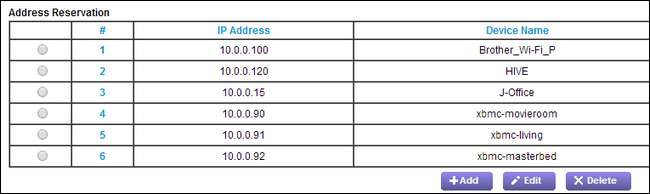
แม้ว่า DHCP จะดีมากและทำให้ชีวิตของเราง่ายขึ้น แต่ที่นั่น คือ สถานการณ์ที่การใช้ที่อยู่ IP แบบคงที่กำหนดด้วยตนเองนั้นค่อนข้างสะดวก ลองดูสถานการณ์บางอย่างที่คุณต้องการกำหนดที่อยู่ IP แบบคงที่เพื่อแสดงให้เห็นถึงประโยชน์ของการดำเนินการดังกล่าว
คุณต้องการการแก้ปัญหาชื่อที่เชื่อถือได้บนเครือข่ายของคุณสำหรับคอมพิวเตอร์ที่ต้องพบอย่างสม่ำเสมอและแม่นยำ แม้ว่าโปรโตคอลเครือข่ายจะก้าวหน้าไปมากในช่วงหลายปีที่ผ่านมาและส่วนใหญ่ใช้โปรโตคอลที่เป็นนามธรรมมากขึ้นเช่น SMB (Server Message Block) เพื่อเยี่ยมชมคอมพิวเตอร์และโฟลเดอร์ที่ใช้ร่วมกันบนเครือข่ายของคุณโดยใช้ที่อยู่ // officecomputer / shared_music / style ที่คุ้นเคยก็ใช้ได้ดี สำหรับบางแอพพลิเคชั่นมันแยกออกจากกัน ตัวอย่างเช่นเมื่อ การตั้งค่าการซิงค์สื่อบน XBMC จำเป็นต้องใช้ที่อยู่ IP ของแหล่งสื่อของคุณแทนชื่อ SMB
เมื่อใดก็ตามที่คุณใช้คอมพิวเตอร์หรือซอฟต์แวร์เพื่อค้นหาคอมพิวเตอร์เครื่องอื่นในเครือข่ายของคุณอย่างถูกต้องและทันที (เช่นเดียวกับในตัวอย่าง XBMC ของเรา - อุปกรณ์ไคลเอนต์จำเป็นต้องค้นหาเซิร์ฟเวอร์สื่อที่โฮสต์เนื้อหานั้น) โดยมีโอกาสน้อยที่สุด ข้อผิดพลาดการกำหนดที่อยู่ IP แบบคงที่เป็นวิธีที่จะไป ความละเอียดโดยตรงบน IP ยังคงเป็นวิธีการสื่อสารบนเครือข่ายที่เสถียรและปราศจากข้อผิดพลาดมากที่สุด
คุณต้องการกำหนดโครงร่างหมายเลขที่เป็นมิตรกับมนุษย์บนอุปกรณ์เครือข่ายของคุณ สำหรับการกำหนดเครือข่ายเช่นการให้ที่อยู่กับ iPad หรือแล็ปท็อปของเพื่อนคุณอาจไม่สนใจว่าที่อยู่ที่มีอยู่นั้นจะบล็อก IP มาจากที่ใดเนื่องจากคุณไม่จำเป็นต้องรู้ (หรือใส่ใจ) จริงๆ หากคุณมีอุปกรณ์ในเครือข่ายที่คุณเข้าถึงเป็นประจำโดยใช้เครื่องมือบรรทัดคำสั่งหรือแอปพลิเคชันที่เน้น IP อื่น ๆ การกำหนดที่อยู่ถาวรให้กับอุปกรณ์เหล่านั้นจะมีประโยชน์มากในรูปแบบที่เป็นมิตรกับหน่วยความจำของมนุษย์
ตัวอย่างเช่นหากปล่อยให้อุปกรณ์ของตัวเองเราเตอร์ของเราจะกำหนดที่อยู่ที่มีให้กับหน่วย Raspberry Pi XBMC สามหน่วย เนื่องจากเรามักจะจัดการกับหน่วยเหล่านั้นและเข้าถึงโดยใช้ที่อยู่ IP ของพวกเขาการกำหนดที่อยู่ให้กับหน่วยเหล่านั้นอย่างถาวรจึงเป็นเรื่องที่สมเหตุสมผลและง่ายต่อการจดจำ:

หน่วย. 90 อยู่ชั้นใต้ดินหน่วย. 91 อยู่ที่ชั้น 1 และ. 92 อยู่บนชั้นสอง
คุณมีแอปพลิเคชันที่ต้องอาศัยที่อยู่ IP อย่างชัดเจน แอปพลิเคชั่นบางตัวจะอนุญาตให้คุณปรับเปลี่ยนที่อยู่ IP เพื่ออ้างอิงไปยังคอมพิวเตอร์เครื่องอื่นในเครือข่ายเท่านั้น ในกรณีเช่นนี้จะเป็นเรื่องที่น่ารำคาญอย่างยิ่งที่จะต้องเปลี่ยนที่อยู่ IP ในแอปพลิเคชันทุกครั้งที่มีการเปลี่ยนแปลงที่อยู่ IP ของคอมพิวเตอร์ระยะไกลในตาราง DHCP การกำหนดที่อยู่ถาวรให้กับคอมพิวเตอร์ระยะไกลจะช่วยป้องกันไม่ให้คุณต้องอัปเดตแอปพลิเคชันบ่อยๆ ด้วยเหตุนี้การกำหนดคอมพิวเตอร์ที่ทำหน้าที่เป็นเซิร์ฟเวอร์ประเภทใดก็ได้ให้เป็นที่อยู่ถาวรจึงมีประโยชน์มาก
การกำหนดที่อยู่ IP แบบคงที่เป็นวิธีที่ชาญฉลาด
ก่อนที่คุณจะเริ่มกำหนดที่อยู่ IP แบบคงที่ทางซ้ายและขวาเรามาดูเคล็ดลับพื้นฐานด้านสุขอนามัยเครือข่ายที่จะช่วยให้คุณไม่ต้องปวดหัวกับการเดินทาง
ที่เกี่ยวข้อง: อุปกรณ์ทั้งหมดในบ้านของคุณแบ่งปันที่อยู่ IP เดียวอย่างไรและทำไม
ขั้นแรกตรวจสอบว่าพูล IP ที่มีอยู่ในเราเตอร์ของคุณคืออะไร เราเตอร์ของคุณจะมีพูลทั้งหมดและพูลที่สงวนไว้สำหรับการกำหนด DHCP โดยเฉพาะ พูลทั้งหมดที่มีให้กับเราเตอร์ในบ้านโดยทั่วไปคือ 10.0.0.0 ถึง 10.255.255.255 หรือ 192.168.0.0 ถึง 192.168.255.255 จากนั้นภายในช่วงเหล่านั้นจะมีการสำรองพูลขนาดเล็กไว้สำหรับเซิร์ฟเวอร์ DHCP โดยทั่วไปมีที่อยู่ประมาณ 252 รายการในช่วงเช่น 10.0.0.2 ถึง 10.0.0.254 เมื่อคุณทราบพูลทั่วไปแล้วคุณควรใช้กฎต่อไปนี้เพื่อกำหนดที่อยู่ IP แบบคงที่:
- อย่ากำหนดที่อยู่ที่ลงท้ายด้วย. 0 หรือ. 255 เนื่องจากที่อยู่เหล่านี้มักสงวนไว้สำหรับโปรโตคอลเครือข่าย นี่คือเหตุผลที่กลุ่มที่อยู่ IP ตัวอย่างด้านบนสิ้นสุดที่. 254
- อย่ากำหนดที่อยู่ให้กับส่วนเริ่มต้นของพูล IP เช่น 10.0.0.1 เนื่องจากที่อยู่เริ่มต้นจะถูกสงวนไว้สำหรับเราเตอร์เสมอ แม้ว่า คุณได้เปลี่ยนที่อยู่ IP ของเราเตอร์ของคุณเพื่อความปลอดภัย เรายังคงไม่แนะนำให้กำหนดคอมพิวเตอร์
- อย่ากำหนดที่อยู่นอกกลุ่มที่อยู่ IP ส่วนตัวที่มีอยู่ทั้งหมด ซึ่งหมายความว่าหากพูลของเราเตอร์ของคุณคือ 10.0.0.0 ถึง 10.255.255.255 ทุก IP ที่คุณกำหนด (โปรดคำนึงถึงกฎสองข้อก่อนหน้านี้) ควรอยู่ในช่วงดังกล่าว เนื่องจากมีที่อยู่เกือบ 17 ล้านรายการในกลุ่มนี้เรามั่นใจว่าคุณจะพบที่อยู่ที่คุณชอบ
บางคนชอบที่จะใช้เฉพาะที่อยู่นอกช่วง DHCP (เช่นพวกเขาปล่อยให้บล็อก 10.0.0.2 ถึง 10.0.0.254 โดยไม่ถูกแตะต้องโดยสิ้นเชิง) แต่เรารู้สึกไม่มากพอที่จะพิจารณาว่าเป็นกฎโดยสิ้นเชิง เนื่องจากผู้ใช้ตามบ้านไม่น่าจะเป็นไปได้ที่ต้องการที่อยู่อุปกรณ์ 252 รายการพร้อมกันจึงเป็นการดีอย่างยิ่งที่จะกำหนดอุปกรณ์ให้กับที่อยู่เหล่านั้นหากคุณต้องการเก็บทุกอย่างไว้เช่นบล็อก 10.0.0.x






